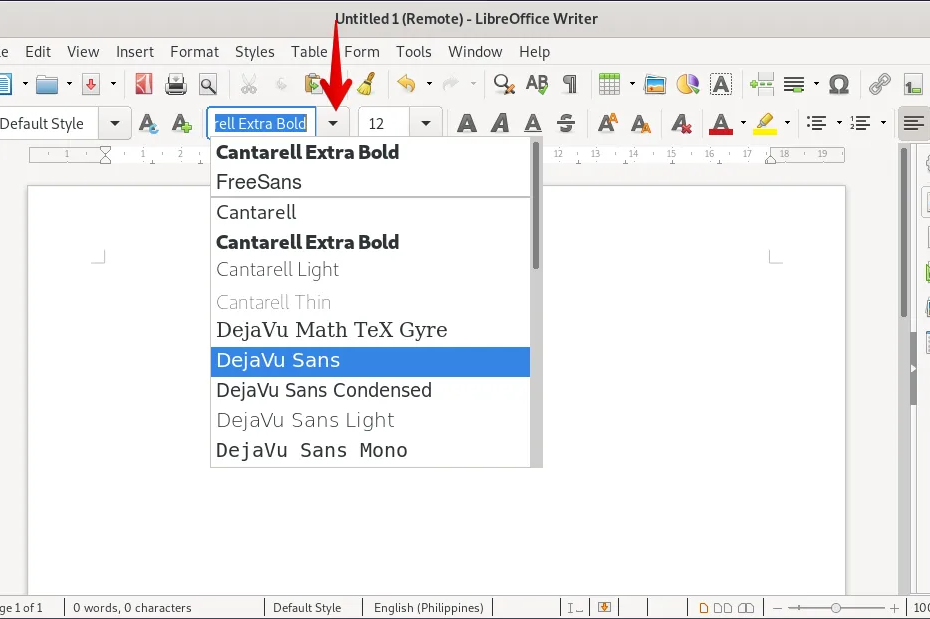Schauen Sie sich die Themenartikel So installieren Sie benutzerdefinierte Schriftarten in Debian in der Kategorie an: https://ar.taphoamini.com/wiki/ bereitgestellt von der Website Ar.taphoamini.com.
Weitere Informationen zu diesem Thema So installieren Sie benutzerdefinierte Schriftarten in Debian finden Sie in den folgenden Artikeln: Wenn Sie einen Beitrag haben, kommentieren Sie ihn unter dem Artikel oder sehen Sie sich andere Artikel zum Thema So installieren Sie benutzerdefinierte Schriftarten in Debian im Abschnitt „Verwandte Artikel an.
Alle Betriebssysteme haben bereits eine große Anzahl von Schriftarten installiert. Manchmal benötigen Sie jedoch eine neue Schriftart, die in den vorinstallierten Schriftarten nicht verfügbar ist. In diesem Fall müssen Sie diese Schriftart manuell herunterladen und auf Ihrem System installieren.
Dieser Artikel erklärt, wie Sie eine neue Schriftart auf Ihr Debian-System herunterladen und installieren. Installieren Sie jedoch nicht zu viele Schriftarten, da diese Ihr System verlangsamen können.
Wir werden Debian 10 verwenden, um die in diesem Artikel erwähnten Befehle und Prozeduren auszuführen.
Inhalt
In Debian installierte Schriftarten anzeigen
Sie können die auf unserem System installierten Schriftarten mit der Anwendung LibreOffice Writer anzeigen. Öffnen Sie LibreOffice Writer und klicken Sie auf den Dropdown-Pfeil, um die im folgenden Screenshot gezeigten Schriftarten anzuzeigen. Wenn das Dropdown-Menü angezeigt wird, sehen Sie eine Liste der auf Ihrem System vorinstallierten Schriftarten.
Sie können auch alle Systemschriftarten mit Gnome Fonts anzeigen. Drücken Sie die Supertaste auf Ihrer Tastatur und suchen Sie nach Gnome-Schriftarten Schriftarten Der Schlüssel. Wenn das Symbol wie folgt angezeigt wird, klicken Sie darauf, um es zu öffnen.
Wenn Sie Gnome Fonts öffnen, sehen Sie alle auf Ihrem System verfügbaren Schriftarten.
Neue Debian-Schriftart installieren
Führen Sie die folgenden Schritte aus, um eine neue Schriftart auf Ihrem System zu installieren.
Schritt 1: Laden Sie die Schriftartdatei aus dem Internet herunter
Es gibt zwei Möglichkeiten, eine neue Schriftart aus dem Internet herunterzuladen: über einen Webbrowser und über die Befehlszeile.
1. Verwendung eines Webbrowsers
Öffnen Sie einen beliebigen Webbrowser auf Ihrem System und rufen Sie die Website auf, um beispielsweise Schriftarten herunterzuladen https://www.1001freefonts.com/. Suchen Sie die gewünschte Schriftart, indem Sie auf die Schaltfläche Herunterladen klicken. Die heruntergeladene Datei wird als .zip-Datei im Download-Verzeichnis gespeichert.
2. Verwenden des Befehlszeilenterminals
Sie können Terminal auch verwenden, um Schriftarten von der Website herunterzuladen. Um die Terminal-App zu öffnen, gehen Sie zur Registerkarte Aktivitäten in der oberen linken Ecke des Desktops und verwenden Sie die Suchleiste, um nach Terminal zu suchen. Wenn das Ergebnis angezeigt wird, klicken Sie auf das Terminalsymbol.
Wenn das Terminal geöffnet wird, führen Sie diesen Befehl aus, um die Schriftart herunterzuladen www.1001freefonts.com Webseite. Wenn Sie von einer anderen Website herunterladen, ersetzen Sie den Link durch den Link von dieser Website.
$ wget -O ~/Downloads/dephiana.zip https://www.1001freefonts.com/d/25249/dephiana.zip
Nach dem Download wird es im Download-Verzeichnis abgelegt. Führen Sie dann diesen Befehl aus, um die heruntergeladene Datei zu extrahieren
$ unzip -p ~/Downloads/lemon-brush.zip lemon-brush.ttf > ~/Downloads/lemon-brush.ttf
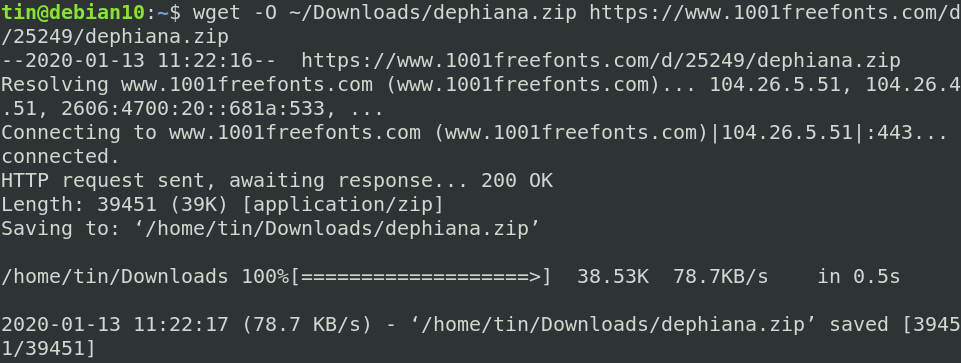
Nach dem Download wird es im Download-Verzeichnis abgelegt. Führen Sie dann diesen Befehl aus, um die heruntergeladene Datei zu extrahieren.
$ unzip -p ~/Downloads/lemon-brush.zip lemon-brush.ttf > ~/Downloads/lemon-brush.ttf
![]()
Schritt 2: Laden Sie den Font-Manager herunter
Der nächste Schritt besteht darin, den Font Manager herunterzuladen. Font Manager bietet eine einfache Möglichkeit, Schriftarten auf Ihrem System zu installieren und zu verwalten. Zum Herunterladen von Font Manager können Sie das Software-Center oder das Befehlszeilenterminal verwenden.
Wenn Sie das Terminal verwenden möchten, verwenden Sie diesen Befehl, um den Font-Manager zu installieren.
$ sudo apt replace && sudo apt -y set up font-manager
Nach der Installation können Sie auf den Schriftarten-Manager zugreifen, indem Sie die Super-Taste drücken und Schriftarten verwenden, um den Schriftarten-Manager zu finden. Wenn das Ergebnis angezeigt wird, klicken Sie auf , um das Font Manager-Symbol zu öffnen.
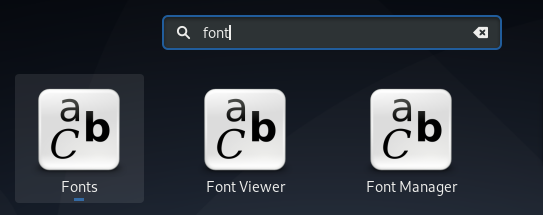
Schritt 3: Installieren Sie die heruntergeladene Schriftart
In diesem Schritt installieren wir eine Schriftart mit dem Schriftarten-Manager. Klicken + Wie im Screenshot unten in der oberen Leiste des Font-Manager-Fensters gezeigt.
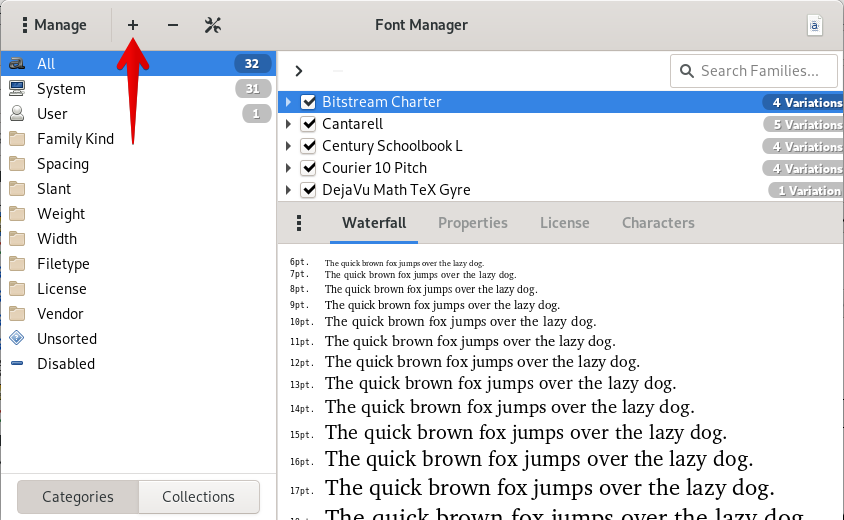
Fügen Sie dann die .zip-Datei aus Ihrem Download-Verzeichnis hinzu. Dadurch wird die ausgewählte Schriftart auf Ihrem System installiert.
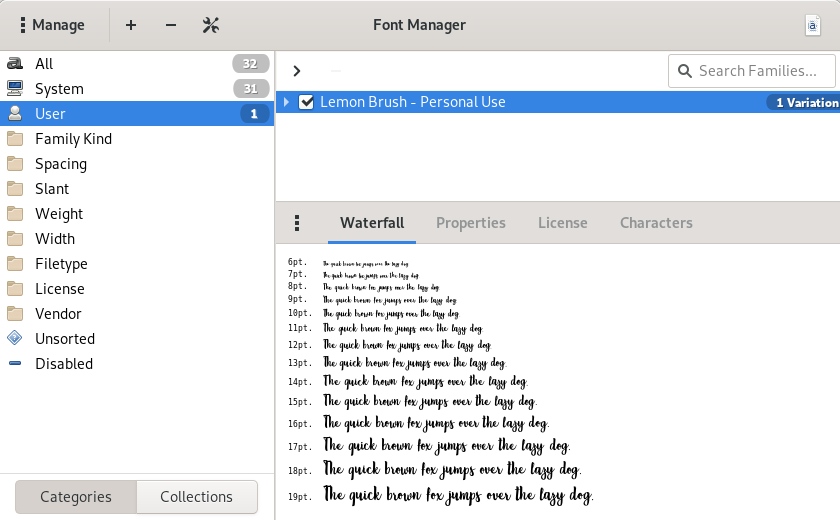
Um zu überprüfen, ob die neue Schriftart ordnungsgemäß auf Ihrem System installiert ist, öffnen Sie LibreOffice Writer. Sie finden nun die neu installierte Schriftart im LibreOffice Writer.
(*5*)
Schriftarten für alle Debian-Benutzer installieren
Die oben installierten Schriftarten stehen nur dem Benutzer zur Verfügung, der sie installiert hat. Um allen Benutzern die Verwendung der Schriftart zu ermöglichen, führen Sie den folgenden Befehl im Terminal aus:
$ sudo mkdir /usr/native/share/fonts/instance
Geben Sie das sudo-Passwort ein und führen Sie den folgenden Befehl aus:
$ sudo cp ~/Downloads/dephiana.ttf /usr/native/share/fonts/instance/
![]()
Das ist alles! Dies battle ein Überblick über das Herunterladen und Installieren von Schriftarten auf Ihrem System. Ich hoffe, dies ist nützlich, wenn Sie eine Schriftart verwenden müssen, die auf Ihrem System nicht verfügbar ist.
Einige Bilder zum Thema So installieren Sie benutzerdefinierte Schriftarten in Debian

Einige verwandte Schlüsselwörter, nach denen die Leute zum Thema suchen So installieren Sie benutzerdefinierte Schriftarten in Debian
#installieren #Sie #benutzerdefinierte #Schriftarten #Debian
Weitere Informationen zu Schlüsselwörtern So installieren Sie benutzerdefinierte Schriftarten in Debian auf Bing anzeigen
Die Anzeige von Artikeln zum Thema So installieren Sie benutzerdefinierte Schriftarten in Debian ist beendet. Wenn Sie die Informationen in diesem Artikel nützlich finden, teilen Sie sie bitte. vielen Dank.